10 روش برتر برای رفع عدم کارکرد Disney+ در گوگل تی وی
در این مقاله تخصصی از مجله 98zoom به بررسی موضوع 610 روش برتر برای رفع عدم کارکرد Disney+ در گوگل تی وی میپردازیم ، پس با یک مقاله مفید و آموزشی دیگر از تیم نود و هشت زوم همراه ما باشید :
اگرچه دیر به بازار آمد، اما سرویس پخش دیزنی+ شروع به کار کرد. این برنامه نمایشها، فیلمها، محتوای مارول و خیلی چیزهای دیگر را در اختیار دارد. در حالی که از محتوای Disney+ در یک صفحه نمایش بزرگ به بهترین وجه لذت می برید، این برنامه در تلویزیون هوشمند شما کار نمی کند می تواند تجربه شما را خراب کند. در اینجا بهترین راهها برای رفع عدم کارکرد دیزنی پلاس در گوگل تی وی آورده شده است.

از آنجایی که محتوای Disney+ منحصر به پلتفرم این شرکت است، نمیتوانید آن را در یک سرویس رقیب پیدا و پخش کنید. شما هیچ گزینه ای ندارید جز اینکه از ترفندهای عیب یابی زیر برای رفع اشکالات Disney+ در گوگل تی وی خود استفاده کنید.
1. اتصال شبکه را بررسی کنید
اکثر عناوین Disney+ با وضوح 4K در دسترس هستند. به این ترتیب، گوگل تی وی شما باید به یک شبکه Wi-Fi پرسرعت متصل شود تا همان جریان را بدون نقص پخش کند.
اگر گوگل تی وی شما دارای یک پورت اترنت است، حتما از آن برای اتصال به اینترنت پرسرعت استفاده کنید. همچنین می توانید یکی از بهترین آداپتورهای اترنت را برای لذت بردن از آن در Google Chromecast خود دریافت کنید.
اگر گوگل تی وی شما به Wi-Fi متصل نمیشود، راهنمای عیبیابی ما را برای رفع مشکل بررسی کنید.
2. گوگل تی وی را راه اندازی مجدد کنید
قبل از اینکه ترفندهای پیشرفته را بررسی کنید، گوگل تی وی خود را راه اندازی مجدد کنید و دوباره امتحان کنید.
مرحله 1: دکمه پاور را فشار داده و نگه دارید و تلویزیون را از منوی خاموش کردن خاموش کنید.
گام 2: دوشاخه برق را بردارید و بعد از مدتی تلویزیون را روشن کنید.
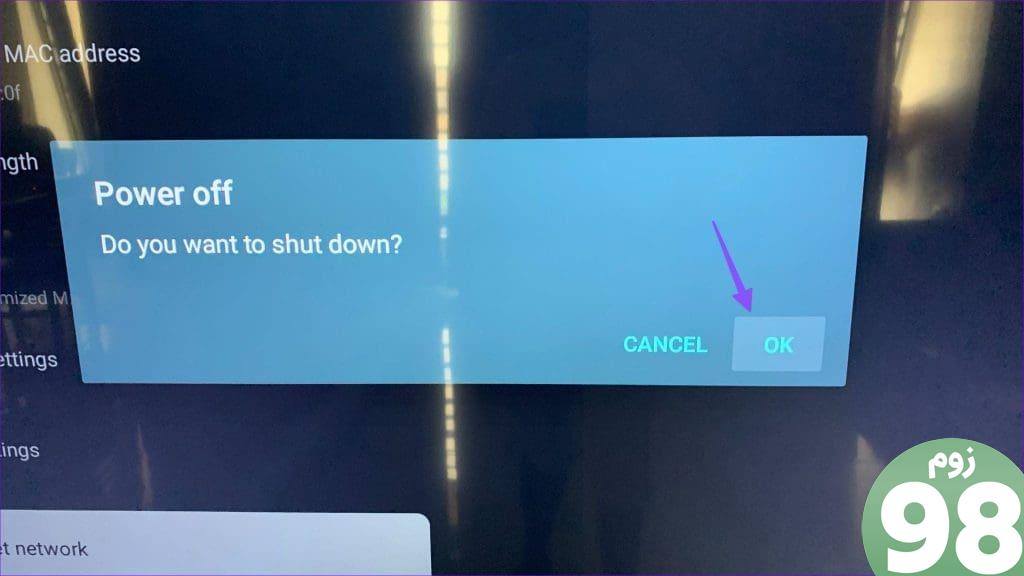
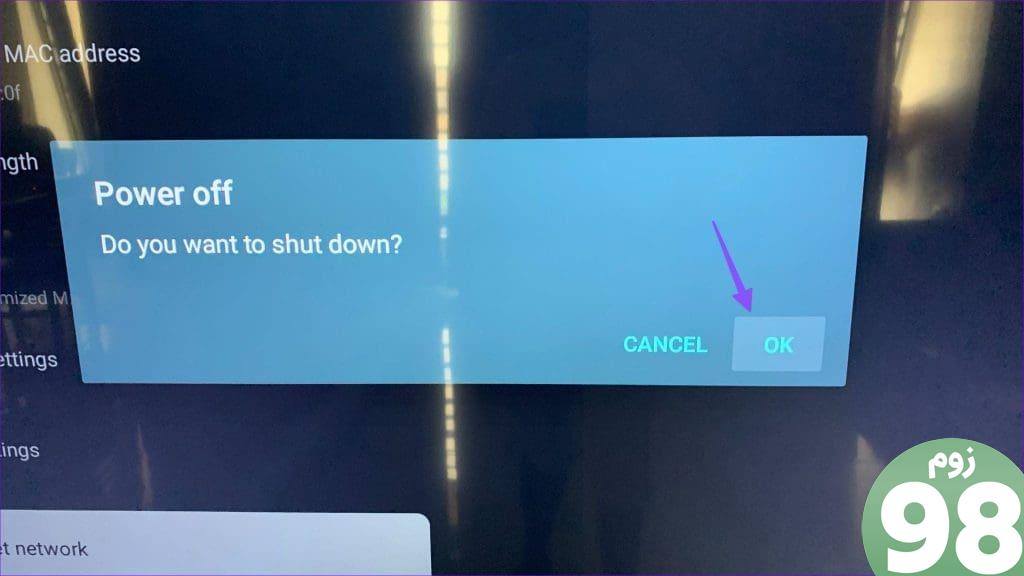
پس از اتمام، سعی کنید Disney+ را برای پخش عناوین مورد علاقه خود راه اندازی کنید.
3. برنامه Disney+ را بررسی کنید
Disney+ یک سرویس پخش پولی است و هیچ آزمایشی رایگان برای ثبت نام های جدید ارائه نمی کند. ناگفته نماند که اگر اشتراک شما به دلیل اطلاعات پرداخت قدیمی منقضی شده باشد، نمی توانید محتوای Disney+ را تماشا کنید.
مرحله 1: به Disney+ در وب بروید و با جزئیات حساب خود وارد شوید.
گام 2: به حساب خود بروید و Disney+ را در منوی اشتراک انتخاب کنید.
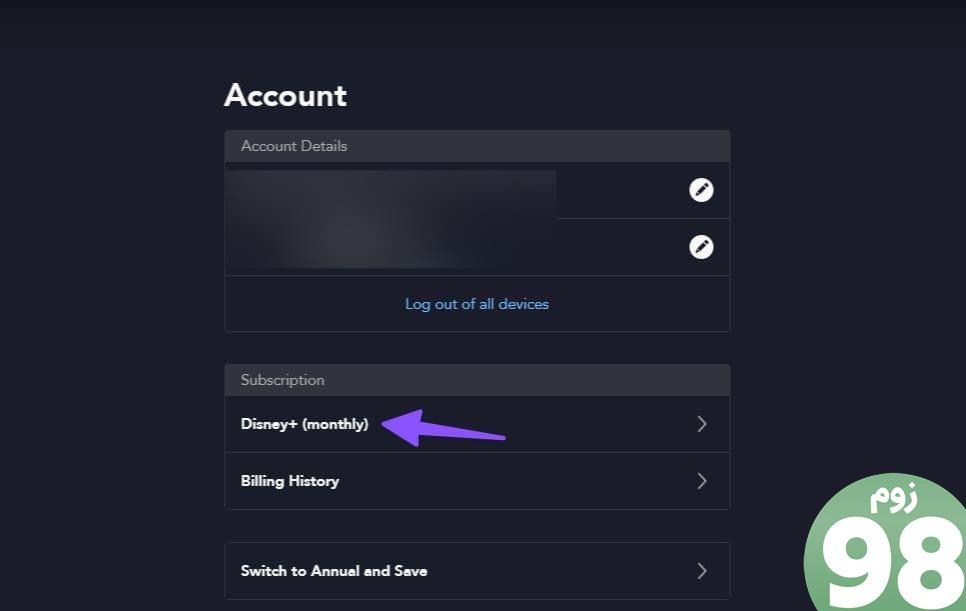
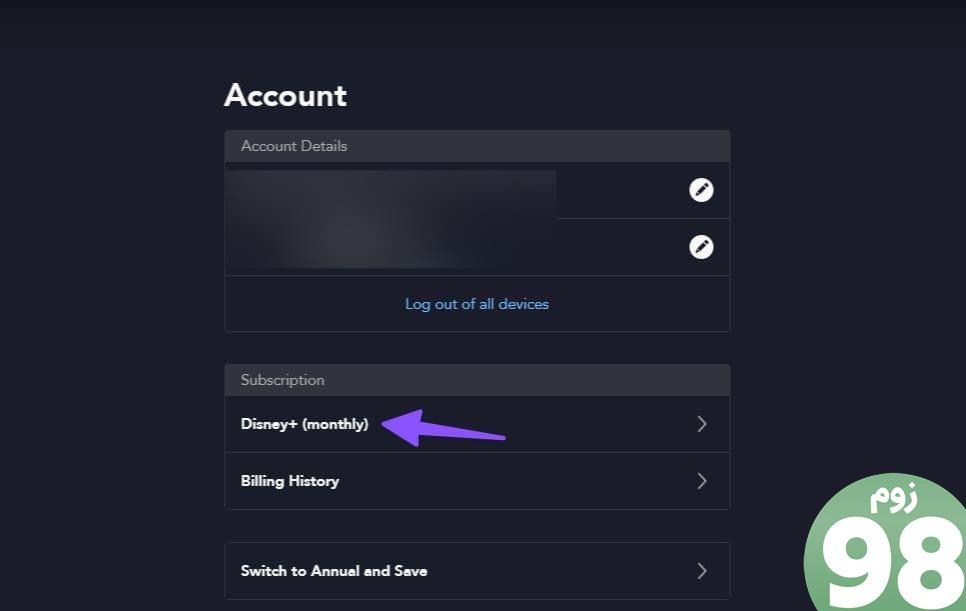
جزئیات پرداخت خود را به روز کنید، اشتراک خود را فعال کنید، و شما آماده هستید.
4. اتصالات همزمان را بررسی کنید
طرح Disney+ شما با سه اتصال همزمان همراه است. هنگامی که جزئیات حساب Disney+ را با دوستان و خانواده به اشتراک می گذارید، ممکن است به محدودیت دستگاه سرویس برسید. باید از همه دستگاهها خارج شوید، رمز عبور حساب خود را تغییر دهید و از دسترسی غیرمجاز جلوگیری کنید.
مرحله 1: به حساب دیزنی پلاس خود در وب بروید.
گام 2: Log out of all devices را در منوی Account Details انتخاب کنید.
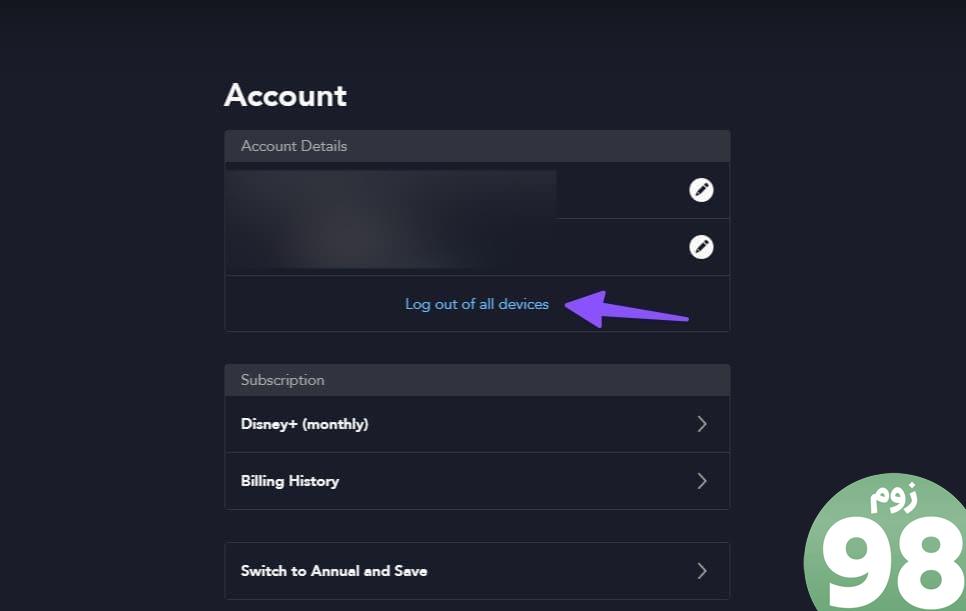
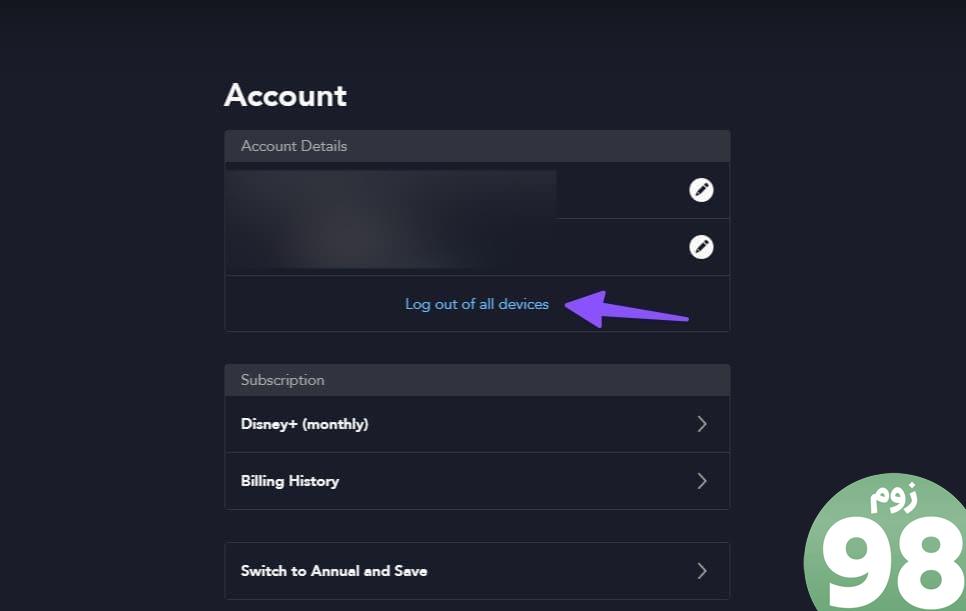
5. Force Stop Disney+
میتوانید برنامه Disney+ را در گوگل تی وی یا Chromecast مجبور کنید و دوباره امتحان کنید.
مرحله 1: از صفحه اصلی به تنظیمات گوگل تی وی بروید.
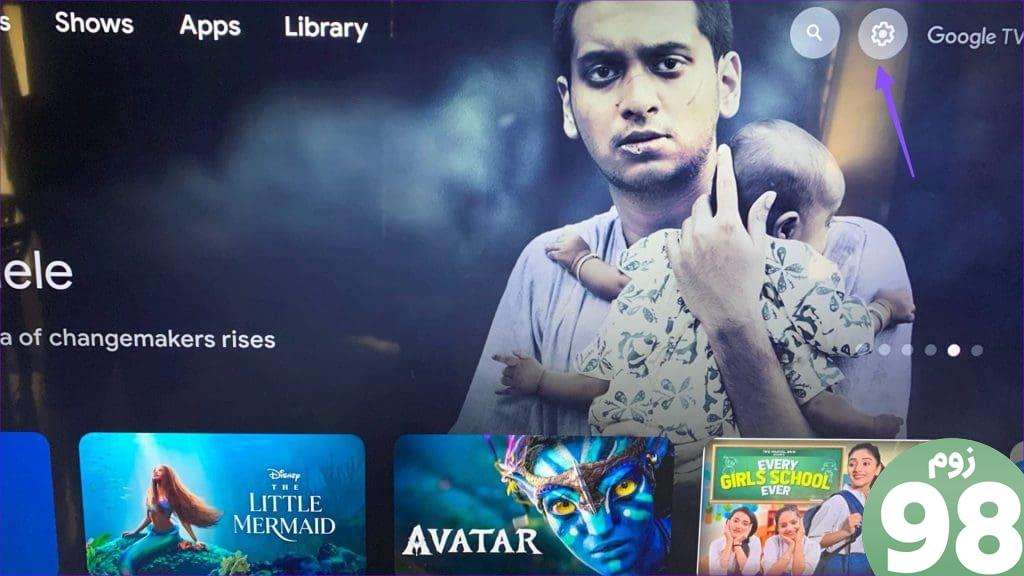
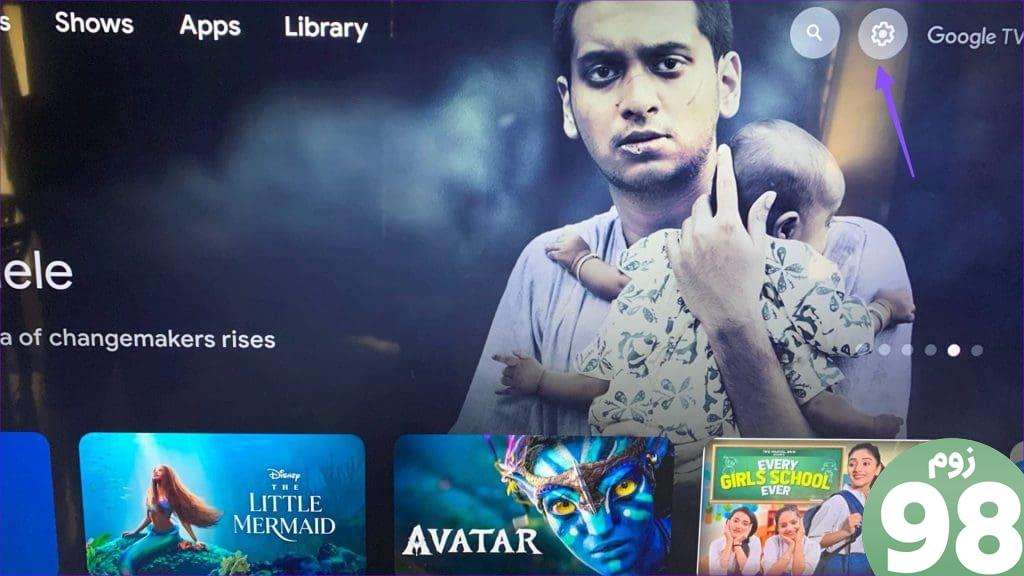
گام 2: به برنامه ها بروید.
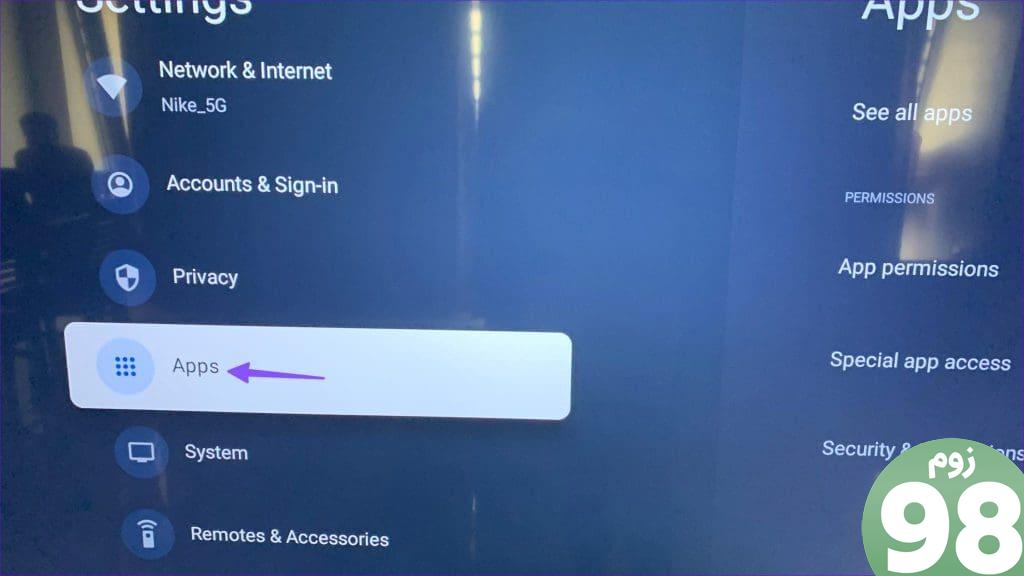
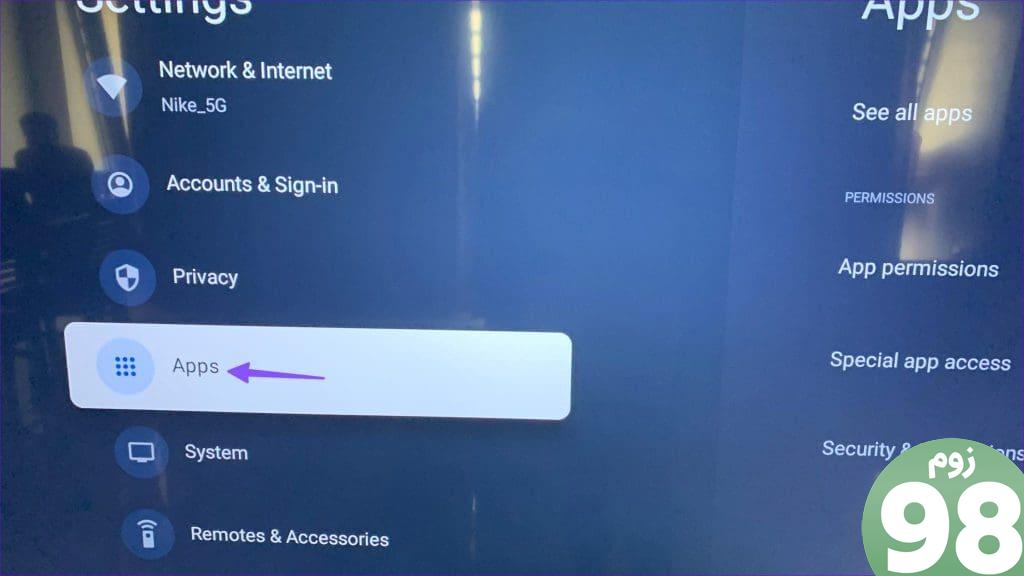
مرحله 3: Disney+ را انتخاب کنید.
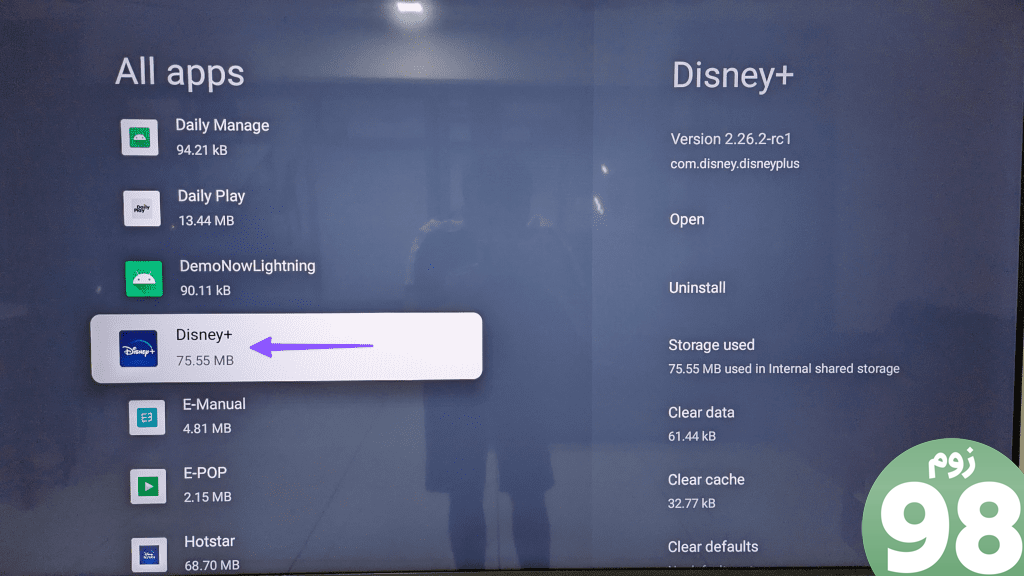
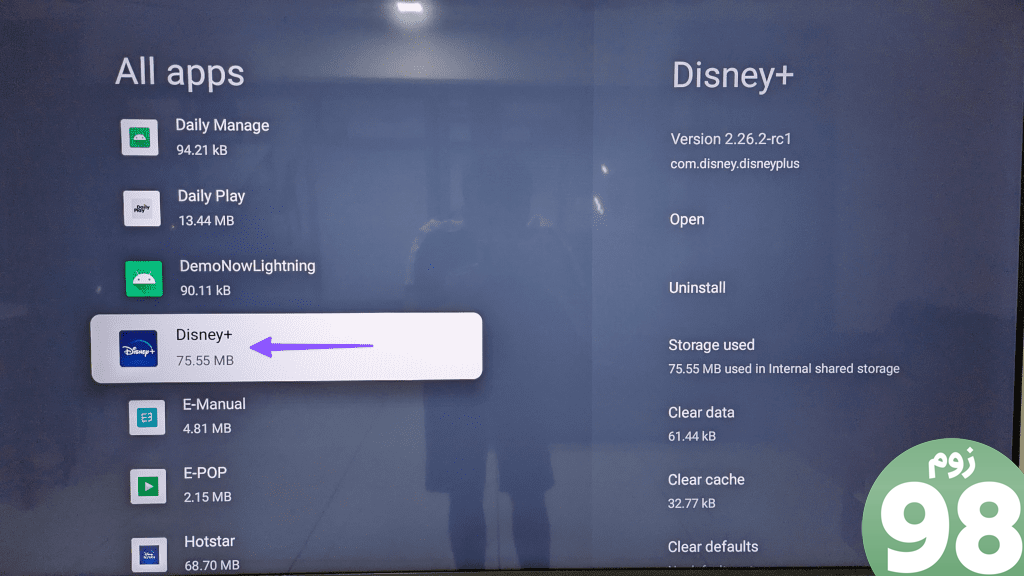
مرحله 4: روی توقف اجباری ضربه بزنید.
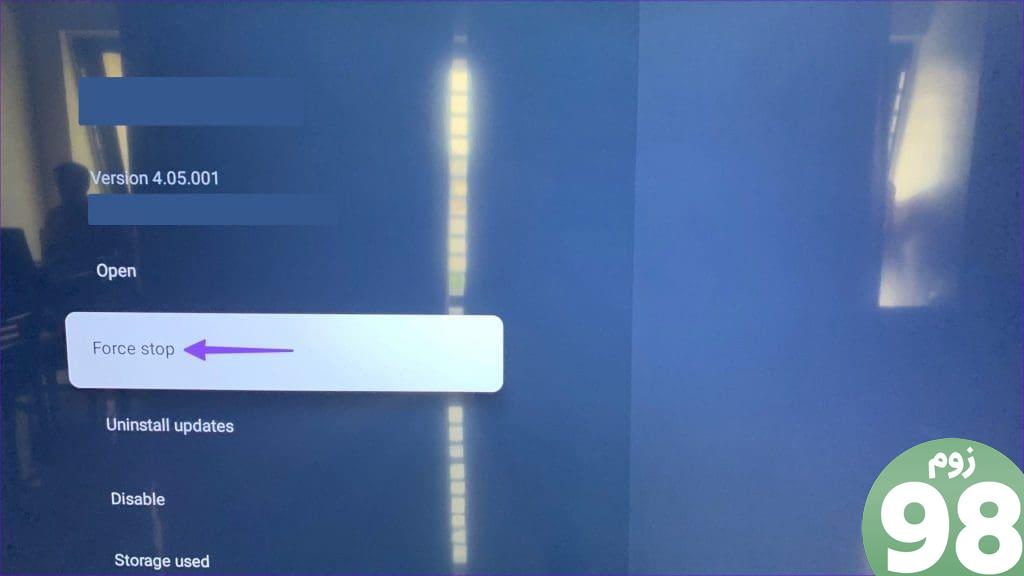
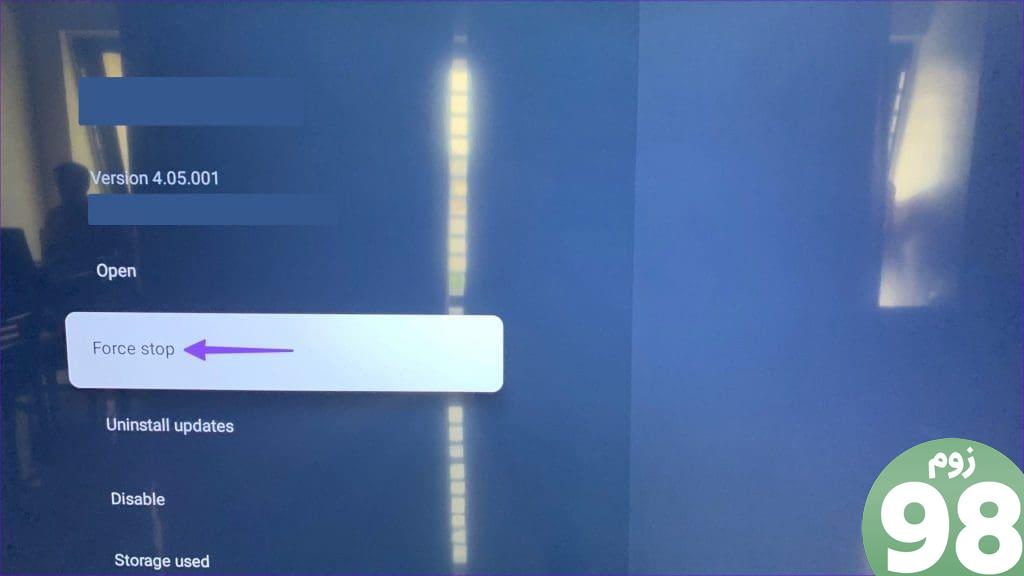
6. VPN را غیرفعال کنید
سرویس دیزنی + فقط در چند منطقه در دسترس است. اگر یک شبکه VPN در گوگل تی وی ایجاد کرده اید، آدرس IP دستگاه را تغییر می دهد. Disney+ ممکن است مکان جدیدی را شناسایی کرده و دسترسی به محتوا را مسدود کند. باید VPN را غیرفعال کنید و دوباره امتحان کنید.
7. حافظه پنهان Disney+ را پاک کنید
Disney+ برای بهبود عملکرد برنامه، حافظه پنهان را در پسزمینه جمعآوری میکند. اگر برنامه یک حافظه پنهان خراب جمع آوری کند، ممکن است آنطور که انتظار می رود کار نکند. باید حافظه پنهان Disney+ را پاک کنید و دوباره امتحان کنید.
مرحله 1: به منوی برنامهها در تنظیمات گوگل تی وی بروید (مراحل بالا را بررسی کنید).
گام 2: به دیزنی+ بروید.
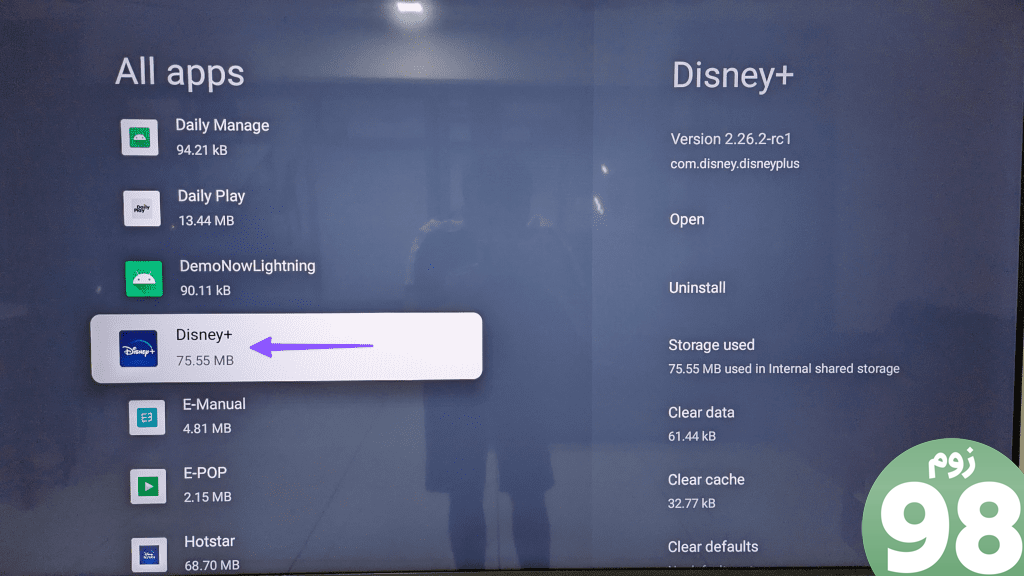
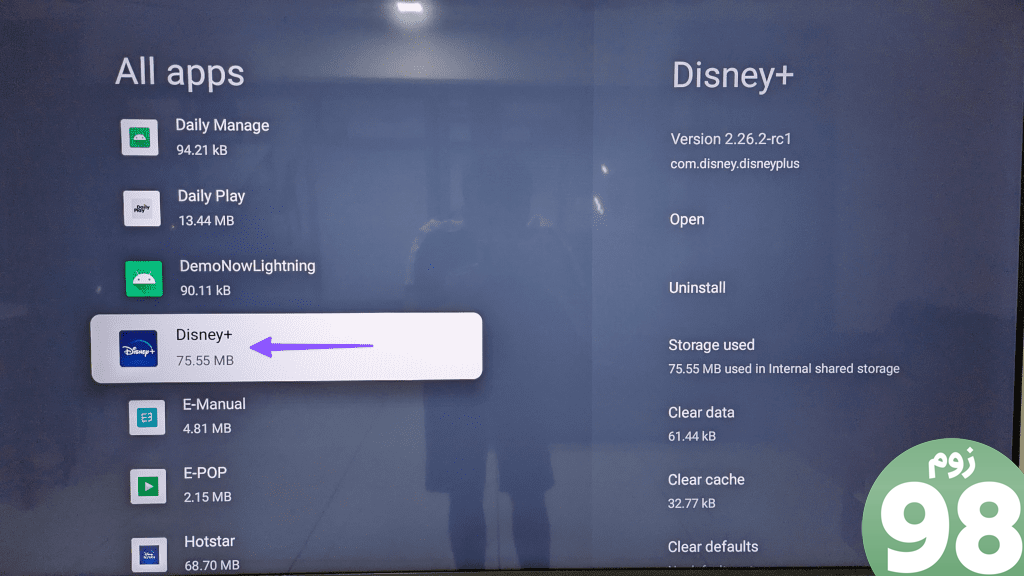
مرحله 3: روی Clear cache ضربه بزنید.
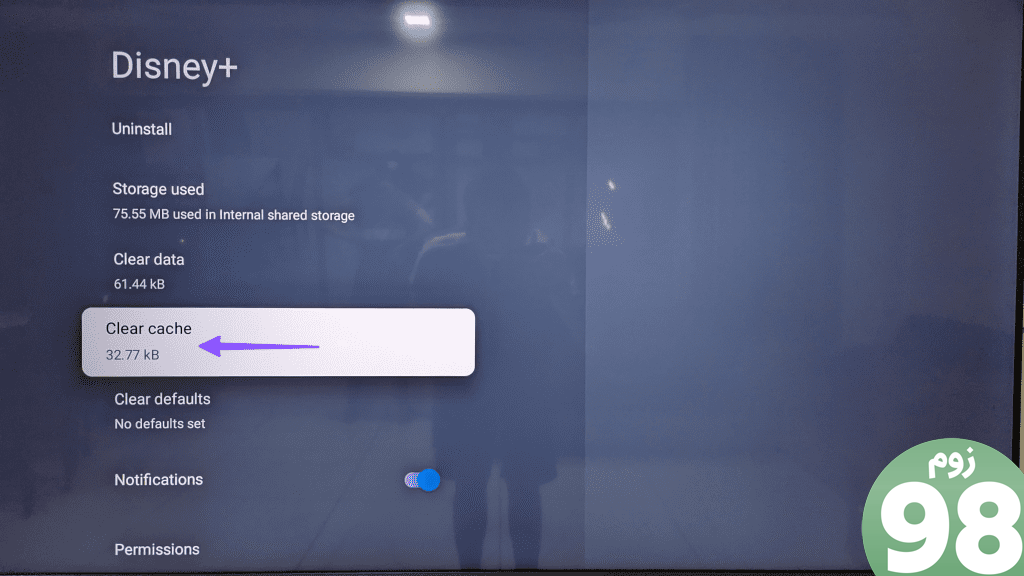
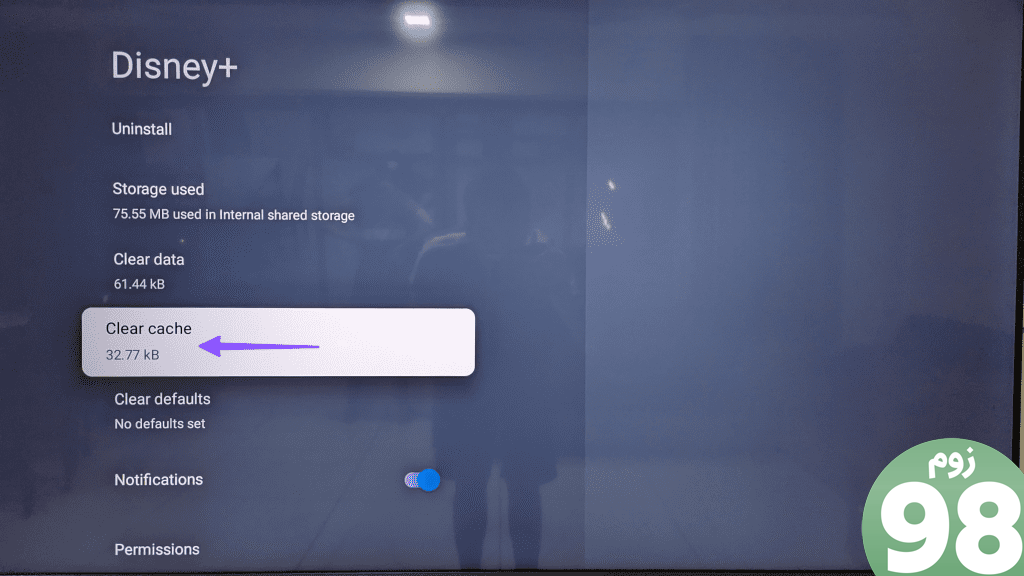
8. سرورهای Disney+ را بررسی کنید
هنگامی که یک برنامه تلویزیونی یا فیلم مورد انتظار در دیزنی پلاس پخش می شود، ممکن است این سرویس با ترافیک غیرعادی روبرو شود و از کار بیفتد. برای تایید مشکل می توانید به Downdetector بروید و Disney+ را جستجو کنید. ممکن است متوجه افزایش قطعی برق و نظرات کاربرانی شوید که از مشکلات Disney+ شکایت دارند.
9. Disney+ را به روز کنید
دیزنی مرتباً بهروزرسانیهای برنامه را برای بهبود عملکرد و رفع اشکالات منتشر میکند.
مرحله 1: به منوی برنامهها در گوگل تی وی بروید. نماد برنامه Disney+ را پیدا کنید و آن را به مدت طولانی فشار دهید.
گام 2: از دستور زیر، View details را انتخاب کنید.
اگر بهروزرسانی برای Disney+ موجود است، آن را دانلود کنید و دوباره امتحان کنید.
10. گوگل تی وی را به روز کنید
سیستم عامل قدیمی گوگل تی وی می تواند دلیل اصلی عدم کارکرد دیزنی پلاس در گوگل تی وی شما باشد.
مرحله 1: تنظیمات گوگل تی وی را باز کنید و به سیستم بروید.


گام 2: About را انتخاب کنید و آخرین به روز رسانی سیستم را نصب کنید.
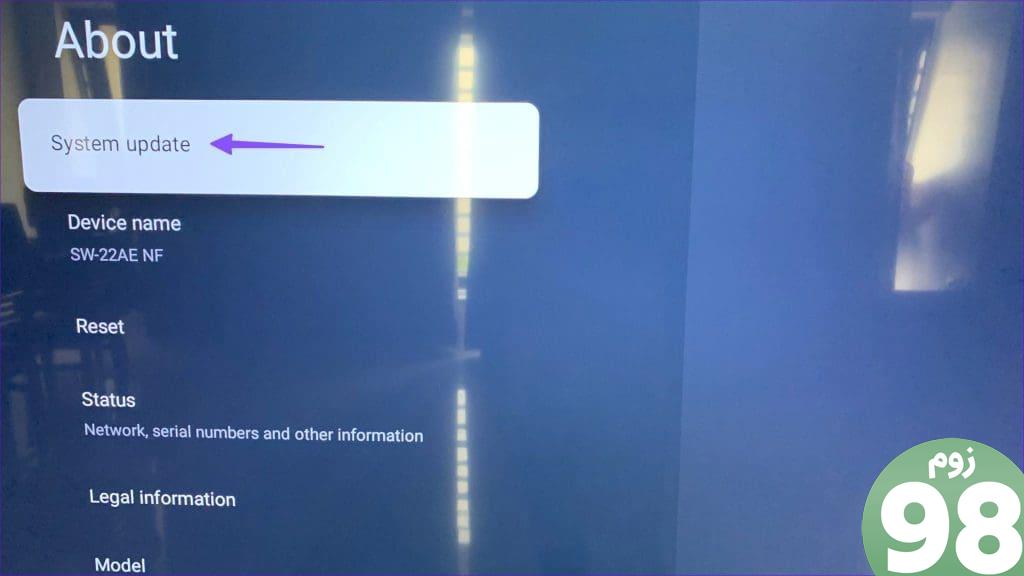
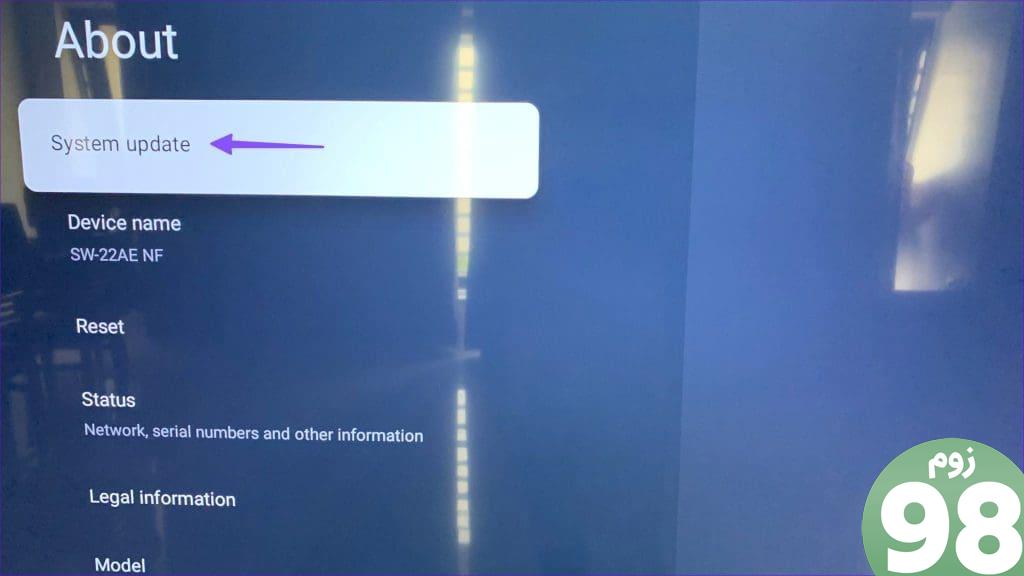
از محتوای Disney+ در یک صفحه نمایش بزرگ لذت ببرید
اگر از یک برنامه استاندارد Disney+ استفاده میکنید، حتماً باندل دیزنی را بررسی کنید تا ESPN+ و Hulu را با چند دلار بیشتر باز کنید. قبل از اینکه برای تماشای فیلم های Disney مورد علاقه خود به تلفن یا رایانه لوحی بروید و به تجربه پخش جریانی کمتر از حد متوسط رضایت دهید، از مراحل بالا برای رفع مشکلات Disney+ در گوگل تی وی در کوتاه ترین زمان استفاده کنید.
امیدواریم از این مقاله 10 روش برتر برای رفع عدم کارکرد Disney+ در گوگل تی وی
مجله نود و هشت زوم استفاده لازم را کرده باشید و در صورت تمایل آنرا با دوستان خود به اشتراک بگذارید و با امتیاز از قسمت پایین و درج نظرات ما را در ارائه مقالات بهتر یاری کنید
لینک کوتاه مقاله : https://5ia.ir/otXcht
کوتاه کننده لینک
کد QR :

 t_98zoom@ به کانال تلگرام 98 زوم بپیوندید
t_98zoom@ به کانال تلگرام 98 زوم بپیوندید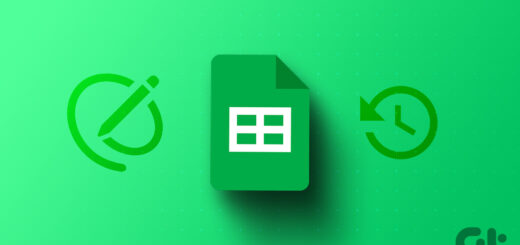
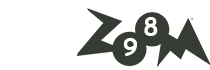






آخرین دیدگاهها